A criptografia de arquivos garante que os dados confidenciais incluídos no documento estejam 100% protegidos contra qualquer acesso não autorizado. No entanto, ao tomar essas medidas de segurança, os arquivos criptografados podem ser corrompidos, resultando em perda significativa de dados.
Aqui, reunimos as melhores abordagens para corrigir arquivos de palavras criptografados no Windows , bem como dicas eficazes para evitar esse problema.
Parte 1: Por quais as razões os arquivos do Word são criptografados?
O MS Word é um aplicativo extremamente útil que oferece vários recursos impressionantes e medidas de segurança de dados. No entanto, ainda é necessário criptografar os arquivos doc e Docx para proteger informações importantes de usuários não autorizados.
A criptografia do documento do Microsoft Word protege os dados de serem violados ou lidos por qualquer pessoa. Ao criptografar um arquivo, você precisará inserir a chave de criptografia na forma de uma senha ou frase secreta. A chave será então usada para transformar o conteúdo do documento de forma a torná-lo ilegível.

Depois que um documento é criptografado, ele só pode ser acessado com uma chave ou senha. Portanto, você precisa garantir que a senha seja salva em algum local seguro antes de criptografar o documento que contém informações confidenciais. Como a criptografia codifica os dados e os tornam inacessíveis, ela aumenta automaticamente a segurança da comunicação entre os aplicativos clientes e os servidores.
A criptografia de arquivos é a última linha de defesa. Quando se trata de ataques cibernéticos, as empresas às vezes se tornam impotentes para detê-los. A criptografia de documentos embaralha o texto legível, tornando-o inacessível ou ilegível para outros.
Ele surgiu como um componente-chave para proteger dados e manter intrusos afastados. A criptografia também protege as informações contra-ataques de vírus e spyware, tornando-se uma das melhores e mais poderosas ferramentas do arsenal de segurança de dados.
No entanto, semelhante a qualquer outro documento do Word, o arquivo criptografado também pode ser corrompido e gerar uma mensagem de erro quando um usuário deseja acessá-lo. Existem muitos motivos que podem danificar o documento criptografado, como encerramento incorreto do aplicativo MS Word, infecção por malware ou vírus, interrupção durante a transferência do arquivo do Word, erro CRC e muito mais.
Se o usuário tentar abrir o arquivo criptografado danificado, uma mensagem aparecerá na tela informando - "O arquivo que você está tentando abrir está corrompido". Mas não há necessidade de se desesperar, pois muitas soluções eficazes estão disponíveis para corrigir arquivos criptografados do Word no Windows . Continue rolando a página e descubra as abordagens práticas que resolvem o erro e permitem que você acesse o documento com facilidade.
Parte 2: 3 maneiras fáceis de resolver arquivos criptografados do Word
Na seção, discutiremos 3 métodos fáceis de seguir e que corrigirão arquivos criptografados do Word no Windows . Além disso, nossa ferramenta sugerida-Wondershare não é apenas a primeira escolha e vem com vários recursos que são muito úteis.
Método 1: Maneira fácil de corrigir o arquivo criptografado do Word no Windows
Passo 1: Comece abrindo o MS office - basta tocar duas vezes no ícone.
Passo 2: Clique no menu de arquivo no canto superior esquerdo.
Passo 3: Na aba do arquivo clique em 'Abrir', você notará que uma nova janela irá aparecer na tela, basta clicar no arquivo que deseja abrir.
Passo 4: Na seta suspensa no lado direito, escolha abrir e reparar o arquivo criptografado.
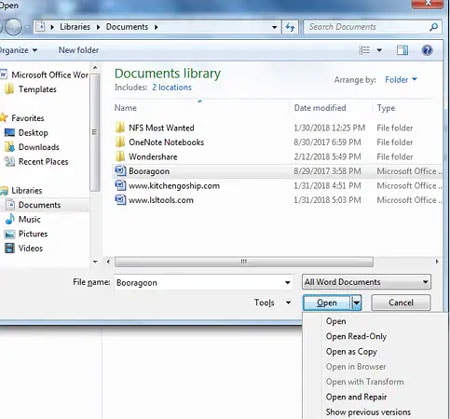
Passo 5: O processo levará alguns segundos e você poderá restaurar o arquivo do Word criptografado.
Método 2: Experimente o Wondershare Repairit – Reparo de Arquivos
Wondershare Repairit é uma poderosa ferramenta de terceiros que pode corrigir arquivos de palavras criptografados no Windows rapidamente. Ele pode reparar arquivos do Word, Excel, Powerpoint e PDF. Execute o procedimento passo a passo e acesse o arquivo criptografado com facilidade.
Etapa 1: Faça upload dos arquivos no Wondershare Repairit
-
Antes de tudo, baixe e instale a ferramenta Wondershare Repairit no seu PC e inicie o aplicativo.
-
Depois disso, visite a seção Reparo de Arquivos e clique no botão “Adicionar” para carregar os arquivos criptografados. Os usuários podem selecionar vários documentos também

-
A ferramenta possui um filtro adicional que o notifica sobre formatos de arquivo incompatíveis para evitar mais problemas.
-
Uma vez que os documentos são carregados, o aplicativo irá notificá-lo através de uma mensagem pop-up.
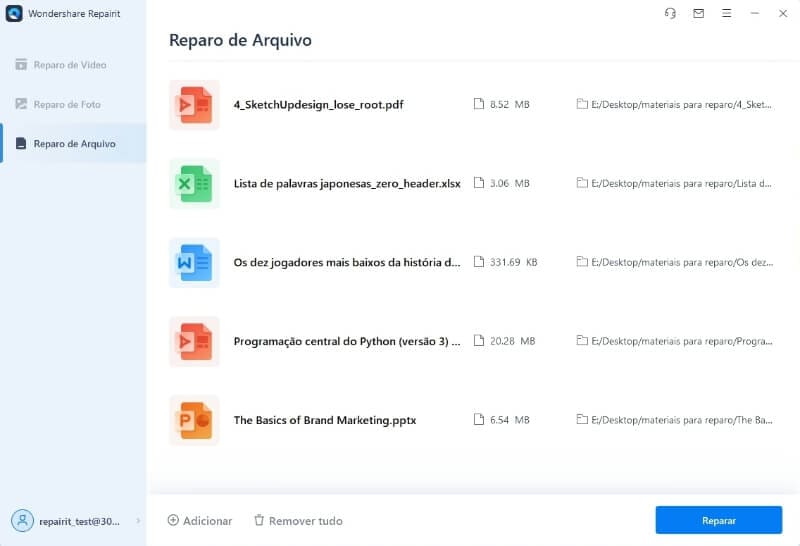
Se você carregou algum arquivo por engano, basta excluí-lo clicando no ícone “Lixeira” ao lado do documento.
Você também pode excluir todos os arquivos tocando no botão "Remover tudo" na parte inferior.
Etapa 2: Iniciar o processo de reparo de arquivos
-
Clique no botão "Reparar" para começar. A ferramenta verificará todos os documentos carregados e corrigirá arquivos de palavras criptografados no Windows . Ele também exibe o andamento do processo de reparo e permite cancelá-lo se desejar.
-
Além disso, o aplicativo informa sobre os arquivos que estão sendo verificados, aguardando reparo ou concluídos.

-
Quando o processo estiver concluído, o Repairit notificará você do mesmo exibindo a mensagem pop-up. Um sinal de “Concluído” aparecerá ao lado desses arquivos reparados com sucesso.
-
O aplicativo também informará aos usuários se não conseguir reparar algum dos documentos carregados gerando um prompt relevante. Nesse caso, você pode entrar em contato com um especialista para obter assistência.
Etapa 3: Visualizar e salvar os arquivos reparados
-
Você pode visualizar facilmente o arquivo na ferramenta Repairit sem instalar nenhum outro aplicativo ou software.
-
Clique no botão "Salvar" na parte inferior para exportar os arquivos. Você também pode tocar no botão “Salvar tudo” para exportar todos os arquivos de uma só vez.

-
Os usuários então escolherão o local de destino onde desejam manter os documentos reparados. A ferramenta salvará todos os arquivos na pasta dedicada e exibirá o status na tela. Ele permite que você saiba quantos arquivos estão sendo exportados pelo aplicativo. Você pode então visitar a pasta onde todos os arquivos reparados estão armazenados para acessá-los sem problemas.
Destacando alguns recursos importantes do uso do Wondershare ferramenta de reparo de arquivos
-
É uma maneira rápida e fácil de reparar um arquivo da maneira mais eficaz.
-
A ferramenta suporta os formatos de arquivos PDF, DOCX, XLXS e PPTX PDF, DOCX, XLXS e PPTX PDF, DOCX, XLXS e PPTX.
-
Não há etapas complexas a seguir, basta clicar e salvar os arquivos.
A ferramenta Wondershare Repairit é a maneira mais eficaz e fácil de reparar um arquivo corrompido ou inacessível. Vamos aprender sobre outro método para arquivos criptografados do Word no Windows.
Método 3: Desbloquear arquivo criptografado sem senha manualmente
Você também pode corrigir arquivos criptografados do Word no Windows desbloqueando-os manualmente sem usar uma ferramenta de terceiros ou edição de código. Siga as etapas cuidadosamente para fazer o trabalho corretamente.
-
Em primeiro lugar, abra o documento do Word criptografado e clique na opção “Arquivo”.
-
Toque no botão “Salvar como” no menu suspenso e selecione o local onde deseja salvar o arquivo.
-
A caixa de diálogo Salvar como aparecerá na tela e toque no menu suspenso ao lado de “Salvar como tipo”. Escolha a opção “Formato Rich Text” e toque no botão Salvar. Feche o arquivo depois de salvá-lo no formato Rich Text File.
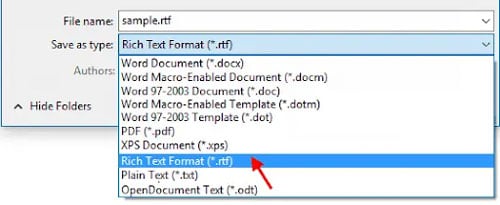
-
Agora, localize o arquivo RTF recém-criado e clique com o botão direito do mouse no mesmo. Vá para a opção “Abrir com” no menu de contexto e selecione “Bloco de notas”.
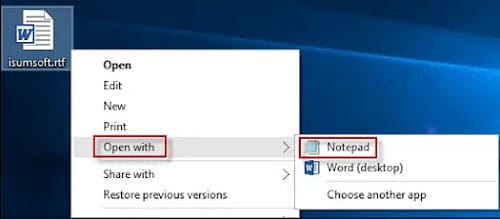
-
Depois que o arquivo for aberto no Bloco de Notas, pressione Ctrl + F para abrir a caixa de diálogo Localizar. Lá, você precisa digitar “passwordhash” e pressionar o botão Enter ou clicar na opção Find Next. O Bloco de Notas pesquisará o documento inteiro pela palavra que você digitou. Quando você encontrar a palavra, exclua toda a string após “passwordhash”. Pressione Ctrl + S para salvar o arquivo após editá-lo e fechá-lo.
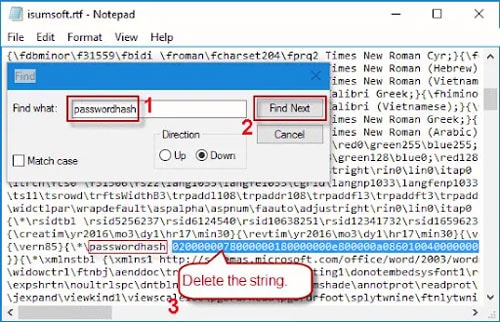
-
Abra o arquivo novamente e vá para a guia Revisão na parte superior. Agora, escolha “Proteger” e toque em “Restringir edição.” Depois disso, clique no botão “Parar proteção” na parte inferior para corrigir arquivos criptografados do Word no Windows. Por fim, pressione o botão Ctrl + S e escolha o formato de arquivo Docx na caixa de diálogo Salvar como para salvar o arquivo.
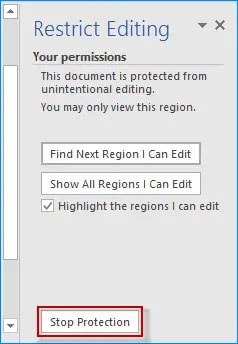
Dicas para evitar
Embora existam várias maneiras de corrigir arquivos de palavras criptografados no Windows , os usuários podem tomar algumas medidas preventivas para garantir que o documento que contém informações confidenciais não seja corrompido ou danificado no futuro. Aqui estão listadas algumas das dicas eficazes que você pode seguir para evitar o erro.
-
Transfira com cuidado: O arquivo deve ser transferido com cuidado de um dispositivo de armazenamento para outro para protegê-lo de danos. Nunca desligue o sistema ou atravesse a janela enquanto o processo de transferência estiver em andamento.
-
Arquivo de backup: Certifique-se de criar um arquivo de backup para o documento criptografado para garantir que, se o arquivo for corrompido por acaso, você ainda terá as informações importantes seguras com você.
-
Salvar: Sempre salve o arquivo do Word em um formato de arquivo apropriado para evitar a perda de dados.
-
Desativar: Desative o aplicativo MS Word somente após salvar o documento adequadamente.
-
Não confiável: Nunca use nenhum software não confiável para criptografar seu arquivo do Word.
Encerrando
Devido ao aumento impressionante de casos de violação de dados, a criptografia de arquivos não é apenas uma opção, mas uma necessidade dos tempos modernos. Às vezes, os arquivos criptografados são danificados devido a alguns possíveis motivos que tornam os usuários incapazes de acessá-los. Portanto, arredondamos os melhores métodos para corrigir o problema no menor tempo possível.
Todos os métodos listados acima foram testados e certamente resolverão o problema. No entanto, se você estiver procurando por uma abordagem eficaz para corrigir arquivos do Word criptografados no Windows, não procure mais, a ferramenta Wondershare Repairit . Siga seu processo de três etapas para reparar os documentos rapidamente.
FAQs
-
1. Como faço para descriptografar um documento criptografado do Word?
Para descriptografar um documento do Word criptografado, siga o procedimento passo a passo abaixo. Vá para o menu “Iniciar” e selecione Programas ou Todos os programas > Acessórios > Explorador de janelas. Agora, clique com o botão direito do mouse no documento que deseja descriptografar e toque em “Propriedades”. Localize a guia "Geral" e clique em "Avançado". Desmarque a caixa de seleção que diz “Criptografar conteúdo para proteger dados” e clique em “Ok”. -
2. Como faço para reparar um arquivo Docx corrompido?
Existem várias maneiras de reparar o arquivo Docx corrompido, como: Execute o comando CHKDSK para verificar o erro do sistema de arquivos, usando a ferramenta de reparo do MS Word embutida, recriar o cabeçalho do arquivo, abrindo o documento no bloco de notas; no entanto, se você estiver procurando por um 100 % método de trabalho, instale a ferramenta Wondershare Repairit seu sistema e corrija todos os documentos com facilidade.


